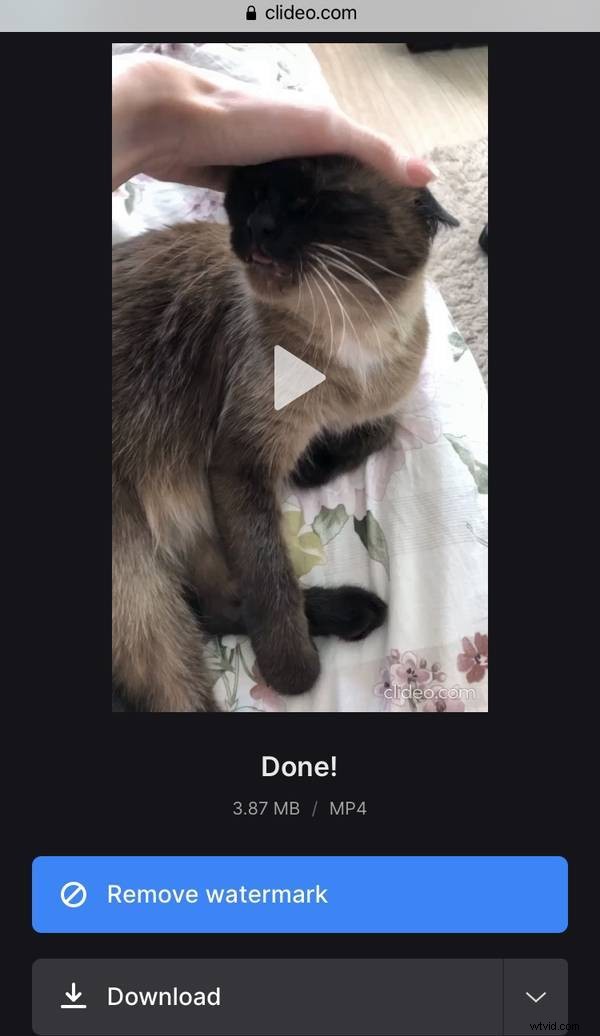Zet iPhone-video in slow motion na opname
Als je tijdens het opnemen van video vaak instellingen wijzigt om verschillende effecten te zien, weet je waarschijnlijk al hoe je een video in slow motion maakt op een iPhone. Maar hoe zit het met video's die je hebt gemaakt zonder dit effect? Soms zijn er momenten waarop je je wilt concentreren en ze in meer detail wilt bekijken, waarvoor je een video zou moeten veranderen in slow motion. Hoe doe je dat, vraag je je af?
Onze tool doet precies dat! Je kunt het gebruiken om van een gewone video slow motion te maken zonder apps te downloaden - het is voldoende om een internetverbinding te hebben. De tool ondersteunt ook veel populaire videoformaten, als je ook graag met deze instelling experimenteert.
Bovendien is het heel gemakkelijk te gebruiken, kijk maar eens naar de onderstaande stappen!
-
Upload een video
Open de videosnelheidswisselaar van Clideo.
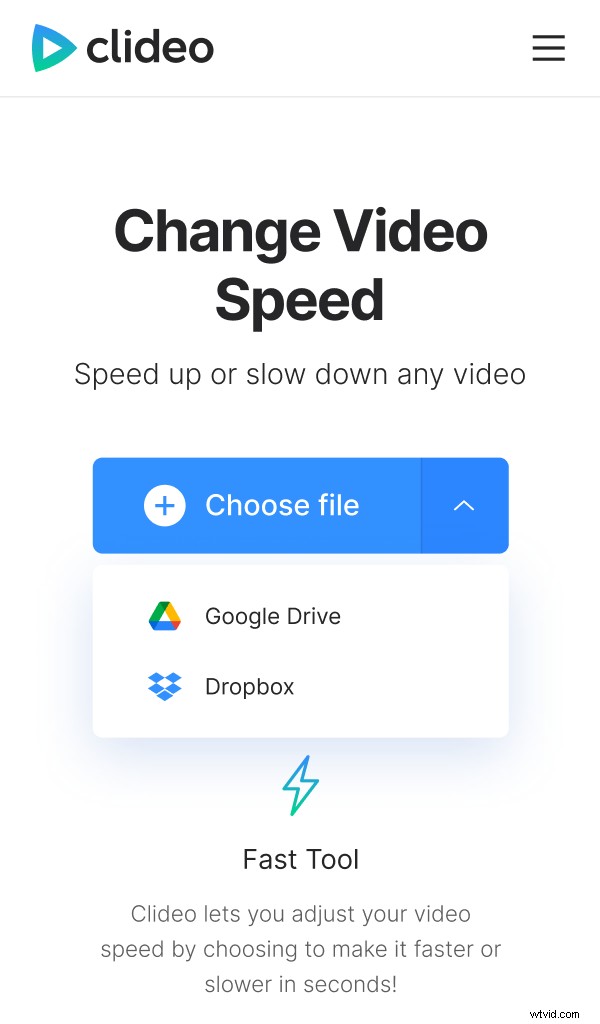
Tik op 'Bestand kiezen' en kies een clip op je apparaat of voeg een bestand toe vanuit je Google Drive- of Dropbox-account door op de pijl aan de rechterkant van de knop te tikken.
-
Vertraag de video
Kies in de editor een van de vooraf ingestelde videosnelheden om de video langzamer te maken. Als je een preciezere snelheid wilt, verplaats je gewoon de schuifregelaar boven het vooraf ingestelde raster om de perfecte snelheid voor jou in te stellen.
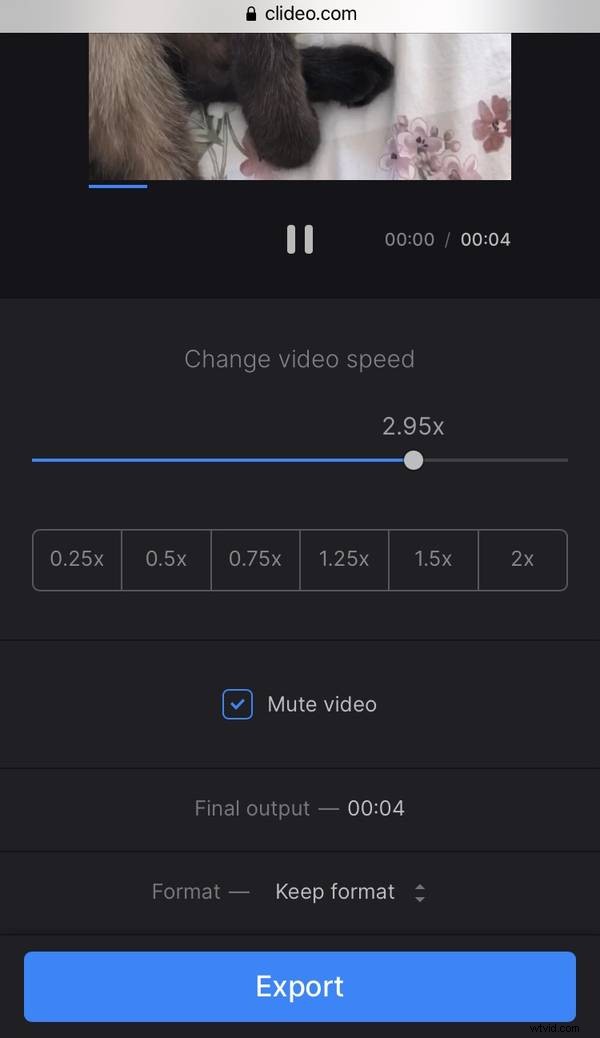
Vink "Video dempen" aan als het nodig is om het geluid te verwijderen. Je kunt ook de indeling van de video wijzigen. Tik gewoon op de extensie op het tabblad 'Formaat' en kies de gewenste extensie.
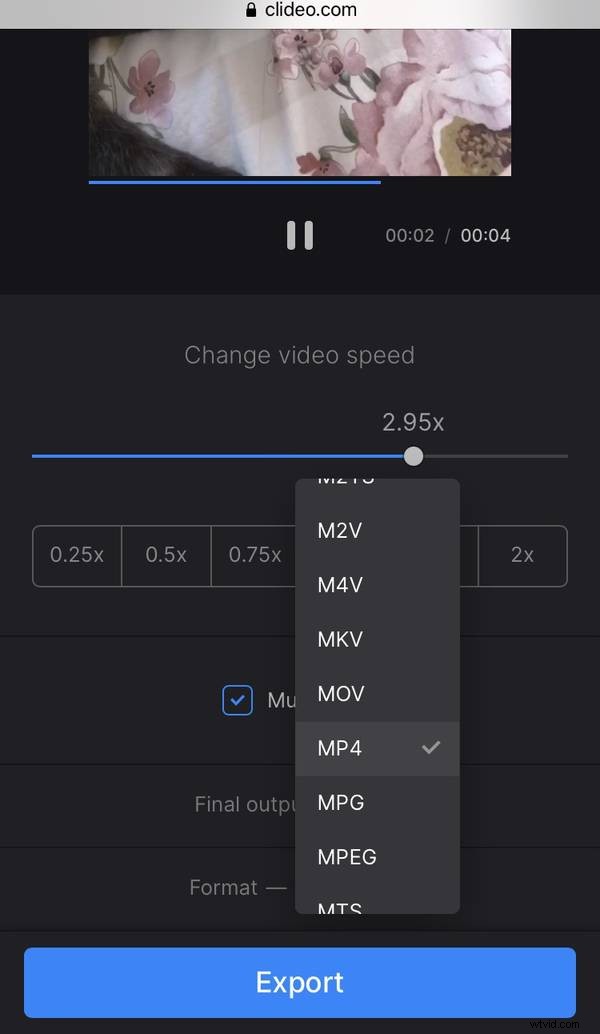
Wanneer u klaar bent met bewerken, tikt u op "Exporteren".
-
Download het resultaat
Bekijk het voorbeeld om er zeker van te zijn dat het er goed uitziet. Als er enkele wijzigingen nodig zijn, tikt u op "Bewerken". Tik anders op "Downloaden" om de video op uw apparaat op te slaan of upload deze naar uw Google Drive- of Dropbox-account.